【Salesforce】レポートのバケット機能 設定方法

まえがき
Salesforceの機能の中でもレポート多くの方が利用される機能の1つではないでしょうか?
今回はそのレポート機能をさらによく使いこなすことができる、バケット機能の設定手順について具体的なステップに沿って、実際にレポートに反映させる方法を学んでいければと思います。
バケット機能は、数値やテキストデータを簡単にカテゴリ分けするのに役立ち、データを分析しやすくしてくれる便利な機能なので、使い方をマスターして活用していただければなと思います!
バケットの設定方法
実際にバケット機能を使ってデータを分類する手順は非常に簡単です。以下のステップで設定してみましょう。
① まずはレポートを作成しましょう。 Salesforceのナビゲーションバーから「レポート」を選択し、「新規レポート」を作成します。
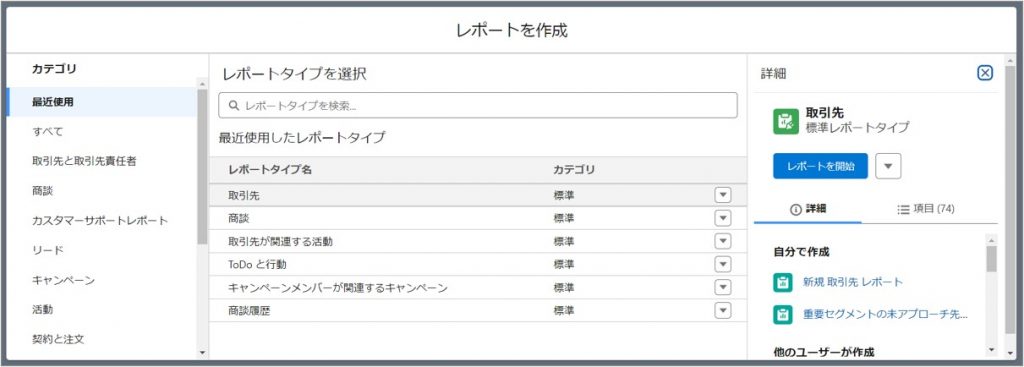
② 次にバケット化する項目を選択します。レポートの編集画面で、バケット化したい項目を選びます。
画面の対象項目右側の下向き三角をクリックして「この列をバケット化」を選択します。
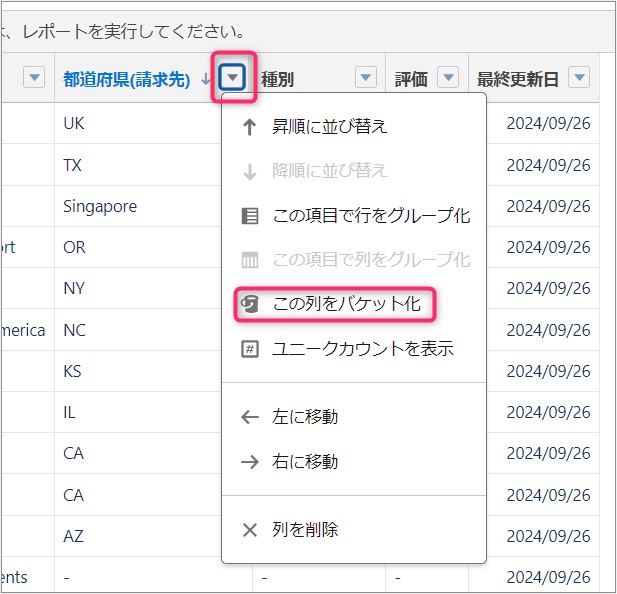
③ 次にバケット列に名前をつけます。
表示された画面のバケット名に任意の名前をつけます。今回は都道府県をバケットする項目に選択してるため、バケット名は「国」としていきます。ほかにもバケットに分類するための条件として” 金額の範囲や業種”など、状況に応じてさまざま指定することができます。
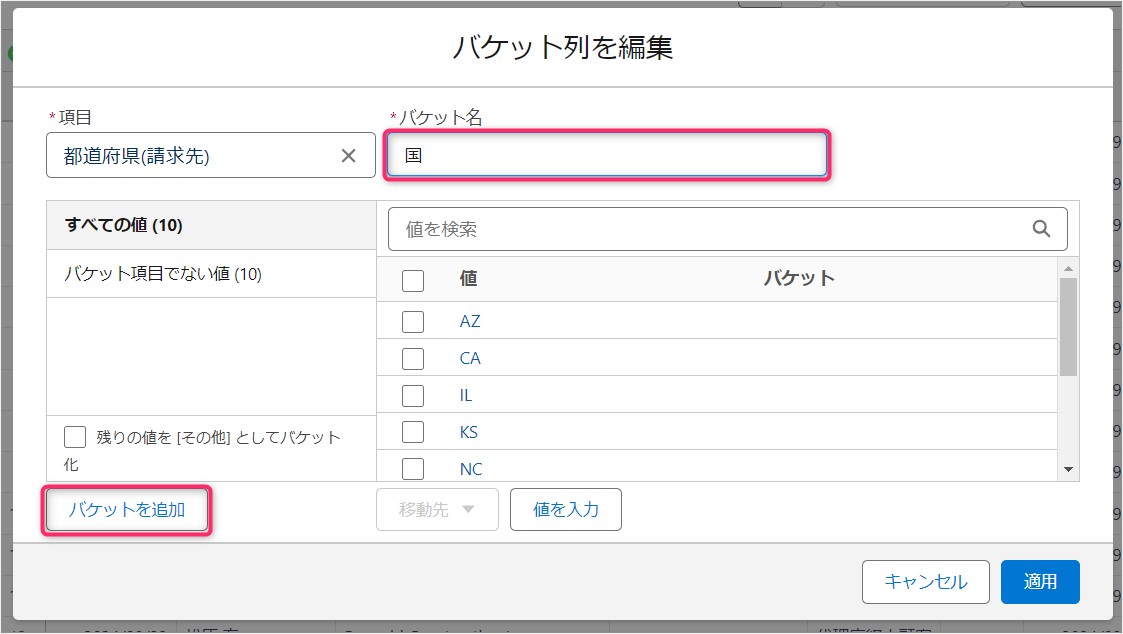
④ 次にバケットの範囲やカテゴリを定義をしていきます。「バケットを追加」ボタンから新しく作成することができます。
今回は国なので1つ目にはアメリカを指定しました。もし金額が関連する項目をバケットにした場合は「100万円未満、100万円〜500万円」をなどと定義します。
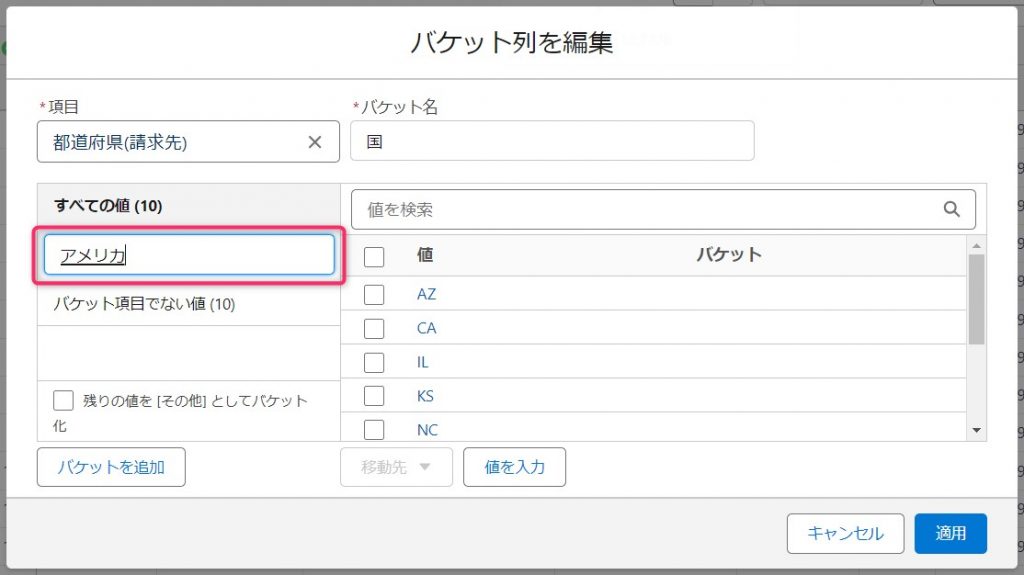
⑤ 対象の都市を作成した国の中に入れていきます。対象の都市の左横のチェックボックスにチェックを入れて移動先から対象の国を選択します。この作業を必要な分だけ繰り返し、すべて仕分けが完了したら適応ボタンをクリックします。
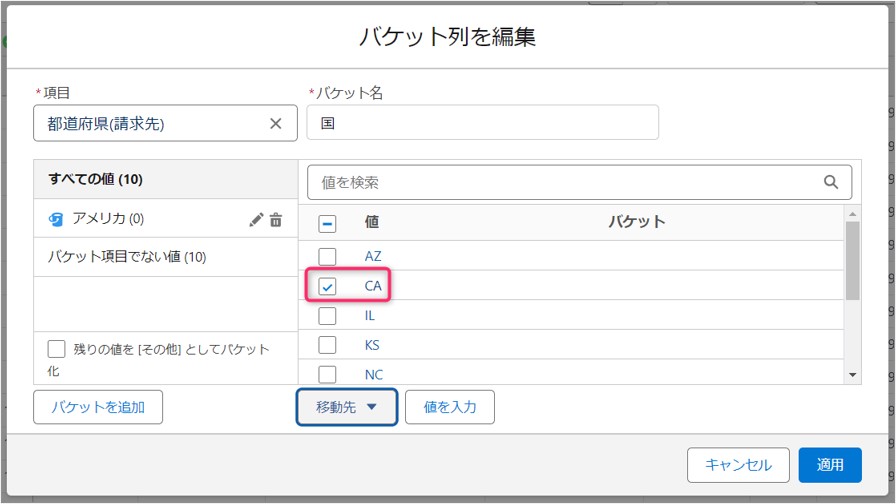
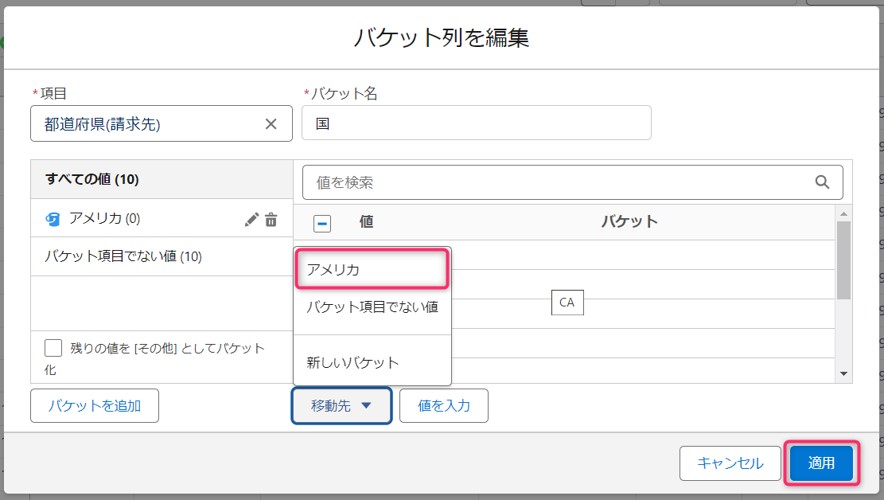
⑤ レポートを確認してみましょう。
一番右側の列に作成したバケット列が出来上がっていることがわかりますね。必要に応じてフィルターを追加したり、列の位置を修正して見やすい形式に仕上げます。
すべての修正が完了したらレポートを保存します。
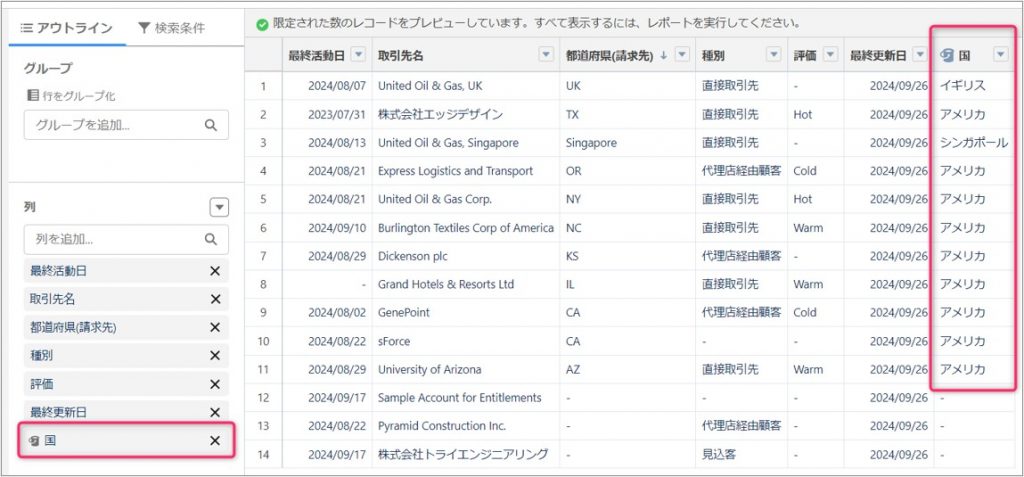
これで完成です!お疲れ様でした。
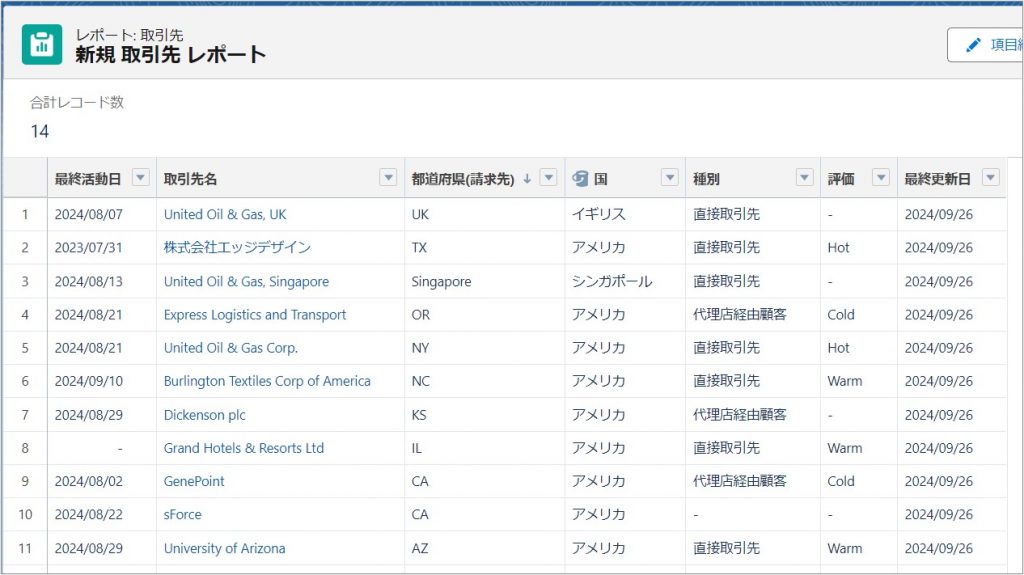
まとめ
Salesforceのバケット機能は、特定のフィールドのデータをわかりやすく分類し、レポートをシンプルに整理するための強力なツールです。
この記事で紹介した手順を実践すれば、すぐにバケットを活用してデータをグループ化し、ビジネスに役立つレポートを作成できるようになります。
バケットの範囲やカテゴリを自由に定義できるため、さまざまな業務ニーズに応じた柔軟なレポート作成が可能です。ぜひバケット機能を使って、データをより一層活用してみてください。








